Bearbeiten einer Leistung
Desktopanwendung
Über die Schaltfläche "Leistungs ändern" in der Symbolleiste des Notenbearbeiters kann eine Leistung geändert werden.
Es öffnet sich folgender Dialog:
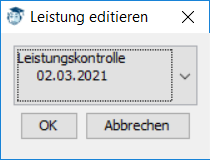
Hier ist die zu bearbeitende Leistung auszuwählen.
Die Schaltfläche "OK" öffnet die Leistung zur Bearbeitung, die Schaltfläche "Abbrechen" bricht die Aktion ab.
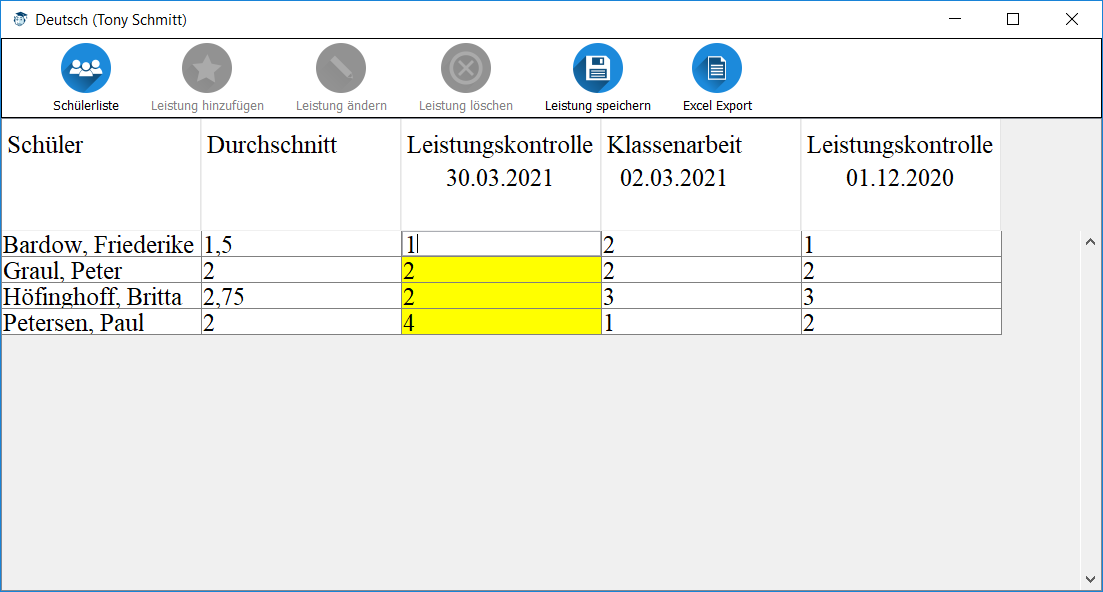
Im Notenbearbeiter ist die Spalte der zu bearbeitenden Leistung gelb hervorgehoben.
In die Zellen dieser Spalte können die Noten der jeweiligen Schüler eingetragen werden. Der Anwender kann über die ENTER-Taste und mit der Maus navigieren. In der Sekundarstufe I können die Noten 1 bis 6, jeweils optional mit einem nachgestellten + oder -, also z.B. "2+" versehen werde. In Sekundarstufe II können die Punkte 0 bis 15 vergeben werden. Eine Eingabe außerhalb dieses Wertebereiches wird nicht übernommen.
Über "Leistung speichern" in der Symbolleiste kann die Eingabe gespeichert werden.
Sind nicht für alle Schüler Leistungen erfasst, so wird der Anwender darauf hingewiesen. Es kann dennoch gespeichert werden.
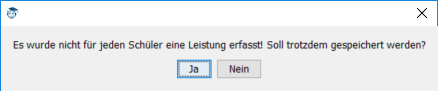
Webanwendung
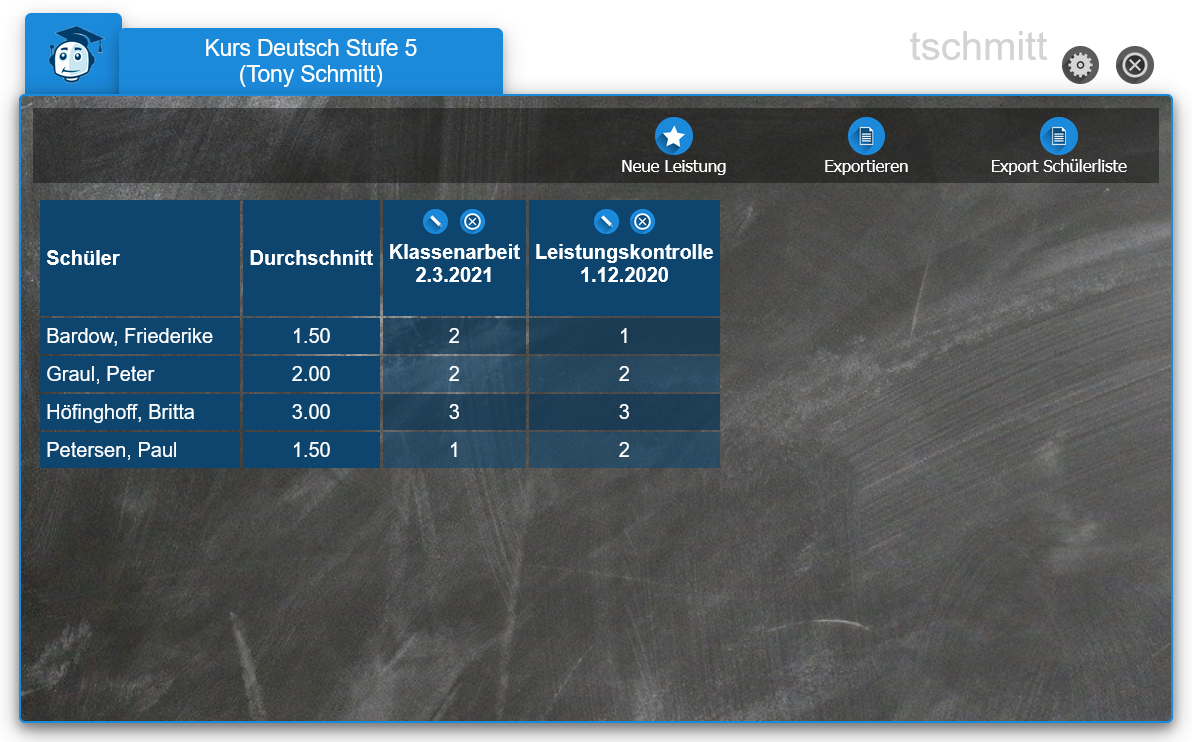
Im Notenbearbeiter kann eine Leistung über das Bearbeiten-Symbol im Tabellenkopf geändert werden.
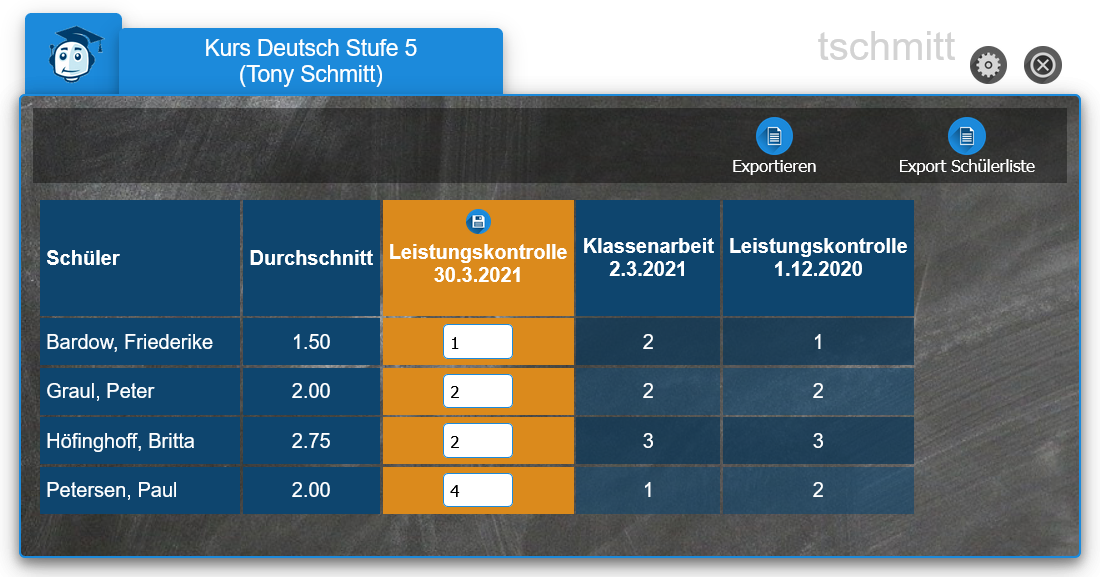
Im Notenbearbeiter ist die Spalte der zu bearbeitenden Leistung orange hervorgehoben.
In die Zellen dieser Spalte können die Noten der jeweiligen Schüler eingetragen werden. Der Anwender kann über die TAB-Taste und mit der Maus navigieren. In der Sekundarstufe I können die Noten 1 bis 6, jeweils optional mit einem nachgestellten + oder -, also z.B. "2+" versehen werde. In Sekundarstufe II können die Punkte 0 bis 15 vergeben werden. Bei einer Eingabe außerhalb dieses Wertebereiches wird der Anwender auf die Fehleingabe hingewiesen.
Über das Speichern-Symbol im Tabellenkopf kann die Eingabe gespeichert werden.